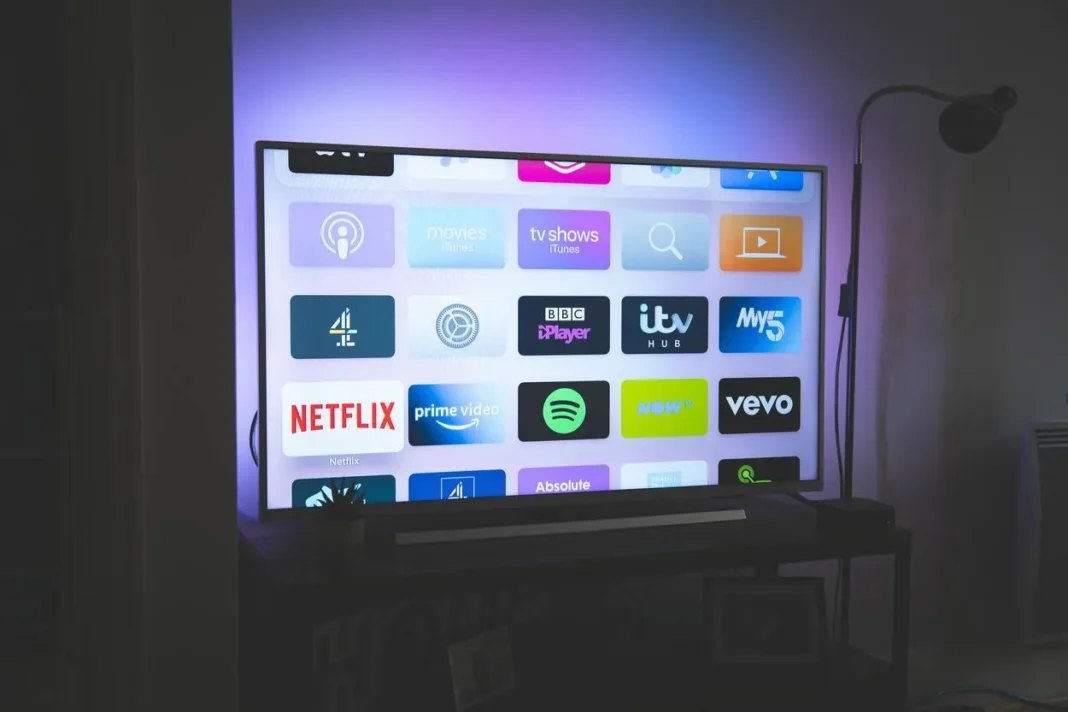Кратък отговор: За да свържете Chromecast към TCL Roku TV, трябва да имате стабилна интернет връзка, която да свързва телевизора, Chromecast и телефона ви в една и съща Wi-Fi мрежа. Кликнете върху иконата Cast в приложението на телефона, за да активирате кастинга.
TCL е една от марките бюджетни телевизори, които продават над 23 милиарда единици през четвъртото тримесечие на 2022 г. Тя има над 4000 издадени патента, повечето от които са подадени в Китай и САЩ. Неотдавна на TCL бяха предоставени общо 9 патента.
Телевизорът TCL Roku беше представен за първи път през 2014 г., като се отличаваше със зашеметяваща картина, вграден мултимедиен плейър и вградена операционна система Roku OS, предназначена да подобри зрителското изживяване.
В тази статия ще ви науча как да използвате Chromecast от устройство към вашия телевизор TCL Roku. Затова продължавайте да четете, за да разберете!
Позволява ли Roku Chromecast?
Да, Chromecast е съвместим с Roku.
Chromecast ще работи, стига телевизорът Roku да има HDMI порт. Телевизорът TCL Roku е снабден с HDMI портове – например TCL Roku Series 6 и 8 имат 4 HDMI порта, един от които е HDMI ARC.
Всичко, което трябва да направите, е да включите Chromecast към телевизора Roku и да започнете да стриймвате!


Chromecast work on all Roku TV models!
Как да свържа Chromecast към моя телевизор TCL Roku?
Ето какви са стъпките за свързване на Chromecast към TCL Roku TV:
- Включете Roku устройството към телевизора, за да потвърдите връзките. Изберете HDMI като вход. Свържете HDMI кабела на Chromecast към HDMI порта на телевизора.
- Свържете устройството, като отворите приложението Google Home на телевизора. Отидете в опцията Home Control (Домашен контрол) и изберете Google Cast. Изберете Roku TV и се свържете с Google Home.
- Настройте телевизора, като следвате указанията на екрана.
В допълнение, по-долу съм приложил видеоклип, който може да ви помогне да настроите вашия телевизор TCL Roku. Гледайте го!
Как да използвам Cast от Android към Roku?
Следвайте тези стъпки, за да излъчвате от Android към Roku:
- Проверете дали вашето Android устройство и Roku TV са в една и съща WiFi мрежа. (Трябва да е така!)
- Отворете приложението за кастинг, което ще използвате. (Да речем Google Home Cast!)
- Изберете иконата за кастинг на екрана.
- Изберете Roku TV или Roku устройство, за да започнете кастинга!
Сега:
Ако се питате дали можете да правите cast от iPhone към Roku, отговорът е ДА. Процесът е донякъде подобен, но се уверете, че в Roku е активирано огледалното отразяване. Освен това двете устройства трябва да са свързани към една и съща мрежа.
За да активирате отразяването в Roku, отидете в Settings > System > Screen Mirroring. Отворете Центъра за управление и докоснете Огледален екран.
Прочетете повече информация тук: Отвъд основите: алтернативни начини за Chromecast от iPhone!
Защо не мога да пусна Chrome в Roku?
Неподдържано приложение за кастинг може да е причината, поради която не можете да кастнете Chrome към Roku.
Трябва да инсталирате правилното приложение за кастинг на вашето устройство и Roku, за да избегнете проблеми със свързаността.
От една страна, ако става въпрос за огледално отразяване на екрана, може да се получи по различен начин, тъй като някои Roku приложения са несъвместими.
Например, устройствата Roku, работещи с операционна система Roku OS 7.7 или по-нова версия, поддържат огледално отразяване на екрана. Напротив, следните версии не се поддържат:
- Roku устройства преди 2016 г.
- Roku Express модел 3700 (2016 г.)
- Roku Express+ 3710 (2016 г.)
- Roku Express+ 3910 (2017 г.) поддържа огледално виждане на екрана чрез HDMI връзка, но не и чрез композитна или A/V връзка.
Кое е най-доброто приложение за Casting за Roku?
Това са най-добрите приложения за кастинг за Roku:
- Огледално отразяване на екрана за Roku Smart TV: Screen Share
- TV Cast за Roku
- Screen Mirroring за Roku
- Let’s View – Wireless Screen Cast
- Google Home
- EasyCast – отразяване на екрана и излъчване на телефона към телевизора
- Cast for Roku | Огледален екран
- Cast TV за Chromecast/Roku/Apple TV/Xbox/Fire TV
- Огледален екран за Roku Cast
- Roku Mirror – Огледален екран от телефона


Защо не мога да свържа телефона си с Roku TV?
Често срещаната причина, поради която не можете да свържете телефона си с Roku TV, може да е мрежовата връзка. Възможно е телефонът и Roku TV да не са свързани към една и съща Wi-Fi мрежа.
За да разрешите проблема, уверете се, че телефонът и Roku TV са свързани към една и съща WiFi мрежа. Можете също така да опитате да излезете от приложението Roku, за да помогнете за решаването на други незначителни проблеми.
Често задавани въпроси (ЧЗВ)
Защо телевизорът TCL не работи с Chromecast?
Обичайната грешка е, че телефонът, Chromecast и TCL TV не са свързани към една и съща Wi-Fi мрежа. Просто няма да работи, тъй като когато докоснете иконата за кастинг на телефона си; тя търси устройство, достъпно само за мрежата, към която е свързана в момента. Ако телевизорът TCL не е свързан към същата мрежа, той няма да се появи в резултата.
Винаги проверявайте настройките за връзка на телевизора TCL и телефона, за да избегнете този проблем. Също така, изборът на връзка в близост до мястото, където се намирате, би бил по-добър, за да не изпитвате проблеми с бавното зареждане.
Поддържа ли TCL TV Chromecast?
Да! Последните модели телевизори TCL с HDMI порт поддържат Chromecast. Освен това TCL поддържа Android и технически Chromecast ще работи и на други телевизори на Google, тъй като това е наследник на Android TV.
С вградения Chromecast не само ще можете да стриймвате любимите си видеоклипове, но и да разглеждате снимки и аудио чрез кастинг и огледално отразяване.
Как да проверя дали моят телевизор има вграден Chromecast?
Както беше споменато, Google TV и Android TV имат вграден Chromecast. Възможно е обаче да не разберете това веднага, след като използвате телевизора си, но винаги можете да проверите в настройките на телевизора си.
| Проверете вградения Chromecast в телевизора си. |
| Натиснете бутона Home |
| Натиснете Настройки |
| Изберете Приложения |
| Изберете Всички приложения |
| Системни приложения |
| Активирайте Google Chromecast |
Google Chromecast на телевизора си с помощта на дистанционното управление.
Приключване
Свързването на Chromecast към TCL Roku TV е доста лесно. Нуждаете се само от интернет връзка, HDMI кабел, Chromecast и приложението Google Home, като използвате телефона или iPhone.
Възможно е да се сблъскате с няколко проблема по време на процеса, но те трябва да бъдат отстранени с просто отстраняване на неизправности. Просто се уверете, че всички джаджи са свързани към една и съща Wi-Fi връзка.
Ако имате нужда от съвети за отстраняване на неизправности по отношение на Chromecast, прочетете другата ми статия: Как да разрешим проблема с откриването на Chromecast в Google Home.
Други статии
- Как да отстраним проблема с телевизора Samsung без сигнал
- Как да получите Samsung TV Plus на по-стари телевизори (4 прости решения)
- Как да нулирате телевизора Hisense Roku
Щракнете тук, за да видите визуалната версия на тази статия.